前言
Portainer是一个可视化的容器镜像的图形管理工具,利用Portainer可以轻松构建,管理和维护Docker环境。 而且完全免费,基于容器化的安装方式,方便高效部署
Docker安装
拉取镜像
docker pull portainer/portainer
创建存储目录
mkdir -p /www/portainer/data
cd /www/portainer
获取汉化包
wget https://raw.githubusercontent.com/renyinping/portainer-cn/master/Portainer-CN.zip
解压文件
unzip Portainer-CN.zip -d public
运行portainer
docker run -p 19000:9000 --name portainer \
--restart=always \
-v /var/run/docker.sock:/var/run/docker.sock \
-v /www/portainer/data:/data \
-d portainer/portainer
操作使用
登录
我这里是把外网
19000
映射到内网
9000
,所以我这里直接访问
http://ip:19000
即可,首次需要创建用户名密码
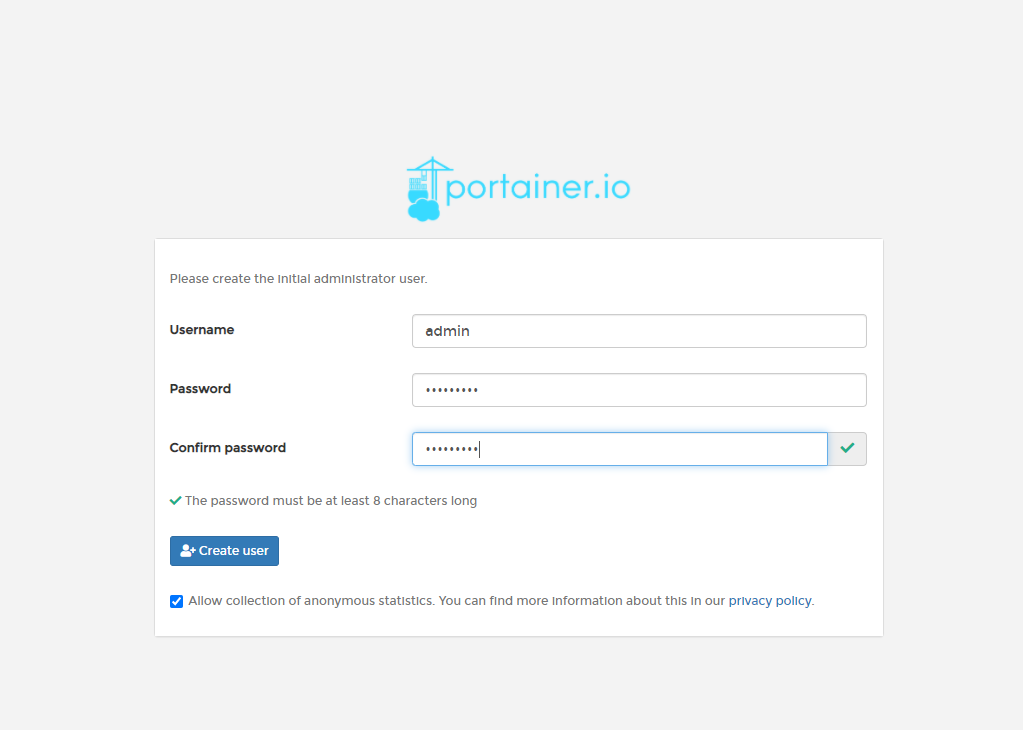
登录成功后,发现有一个本地的
Docker
环境
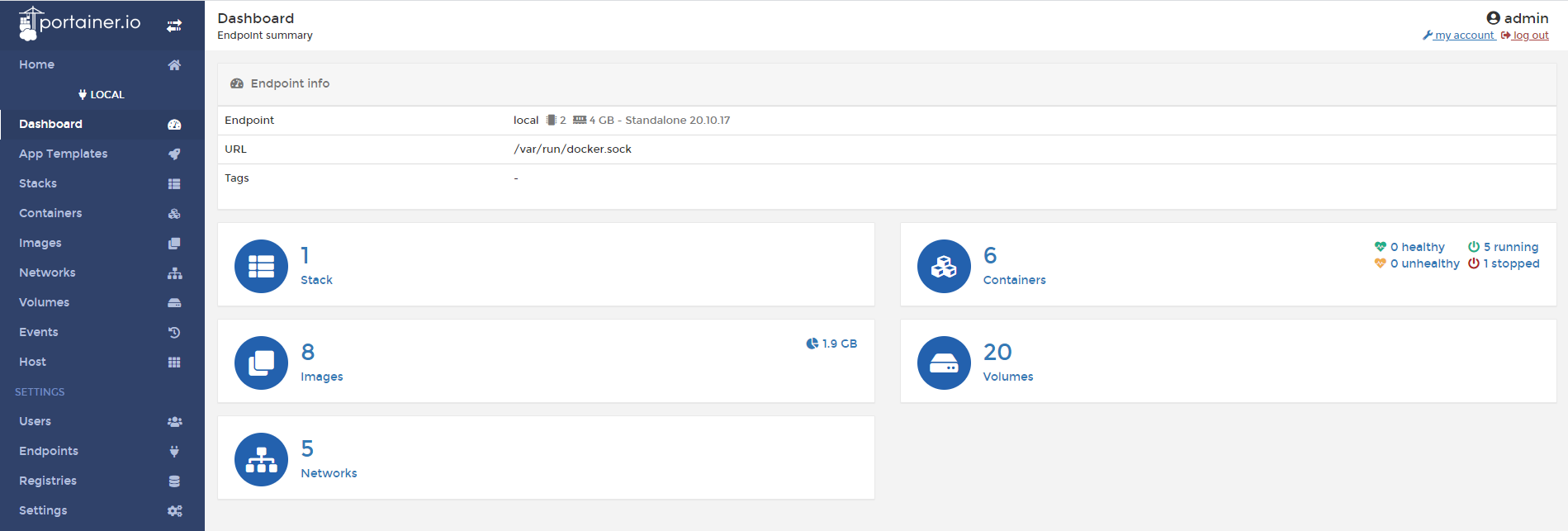
进入
stack
查看运行了哪些容器,同时也可以对容易进行
启动
、
停止
、
重启
等操作,是不是很方便呐
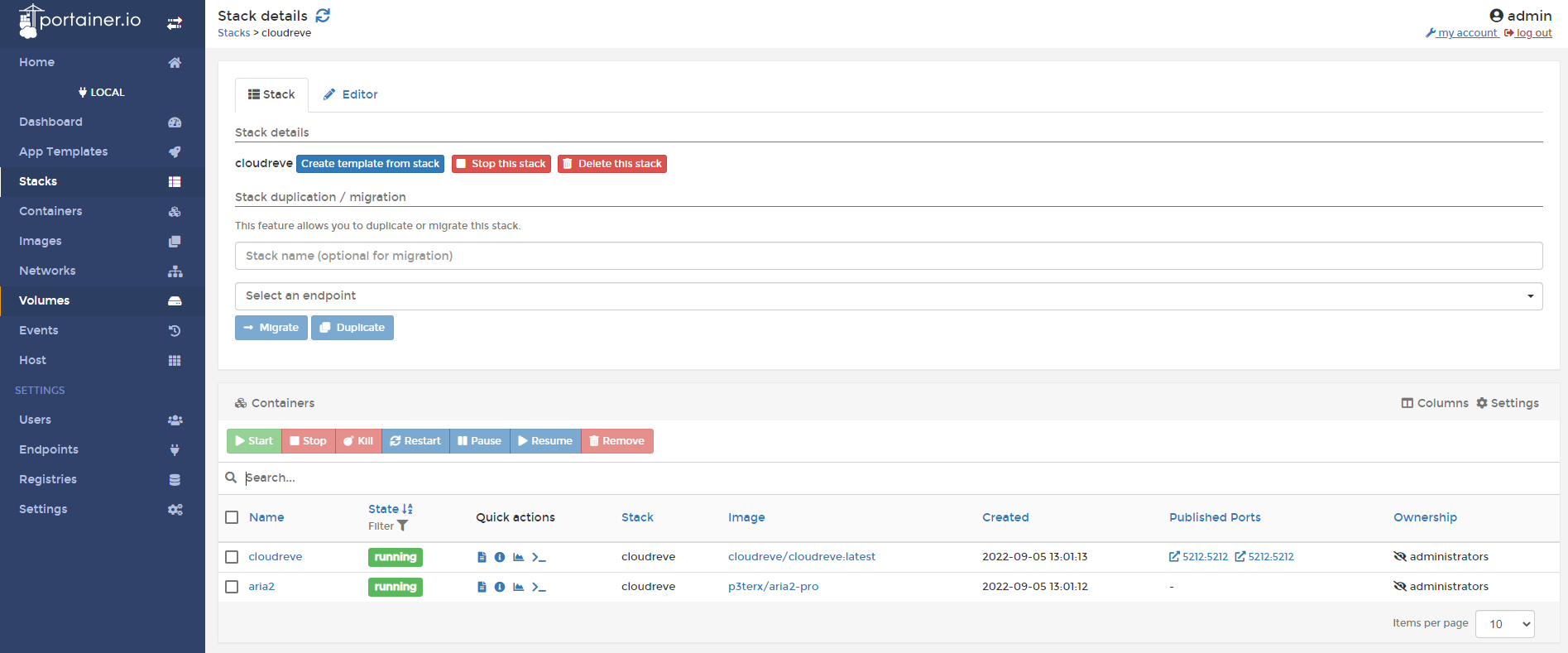
Add Template
中有很多模板,可以帮助我们轻松搭建容器
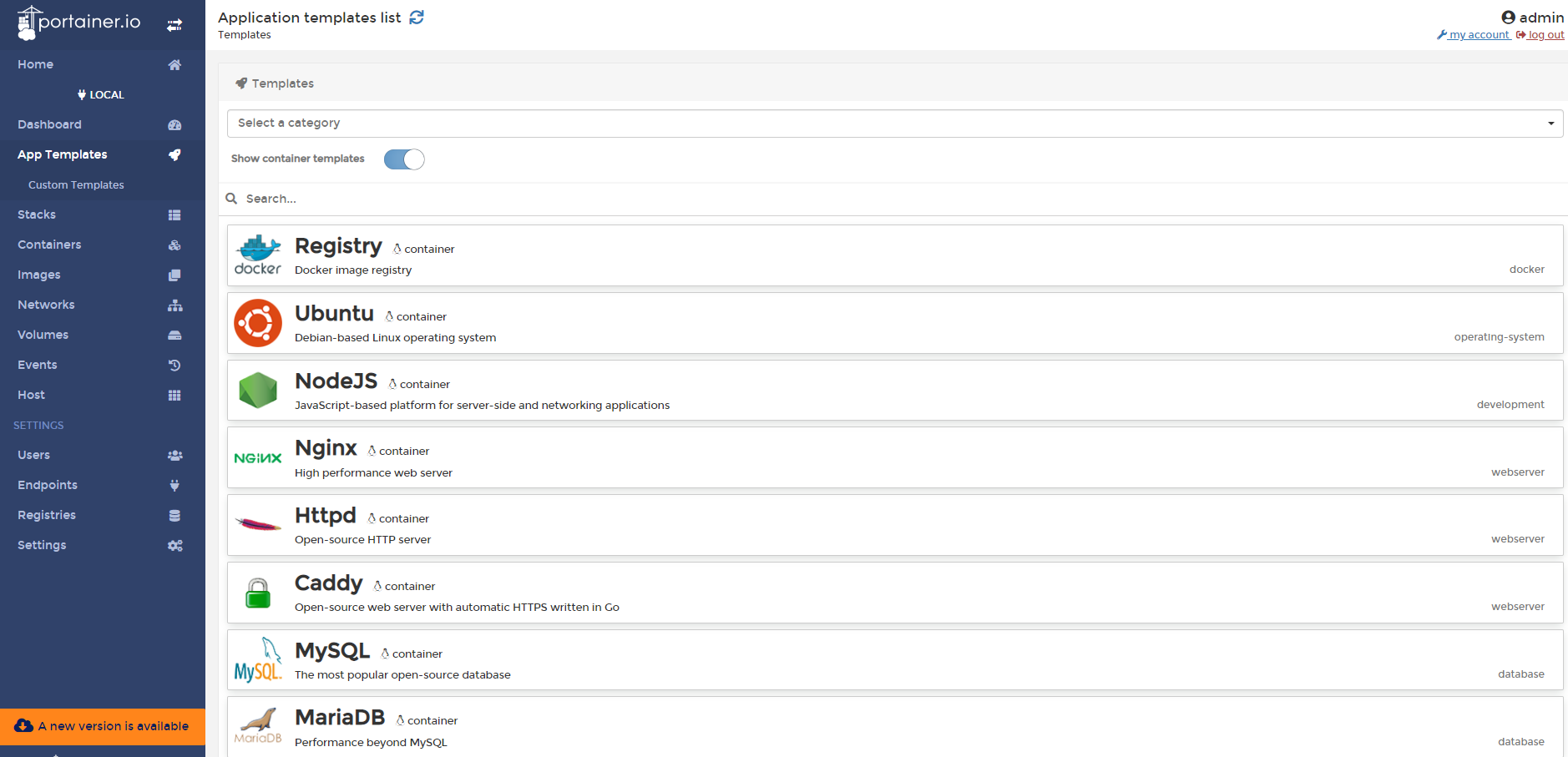
选取容器,查看日志
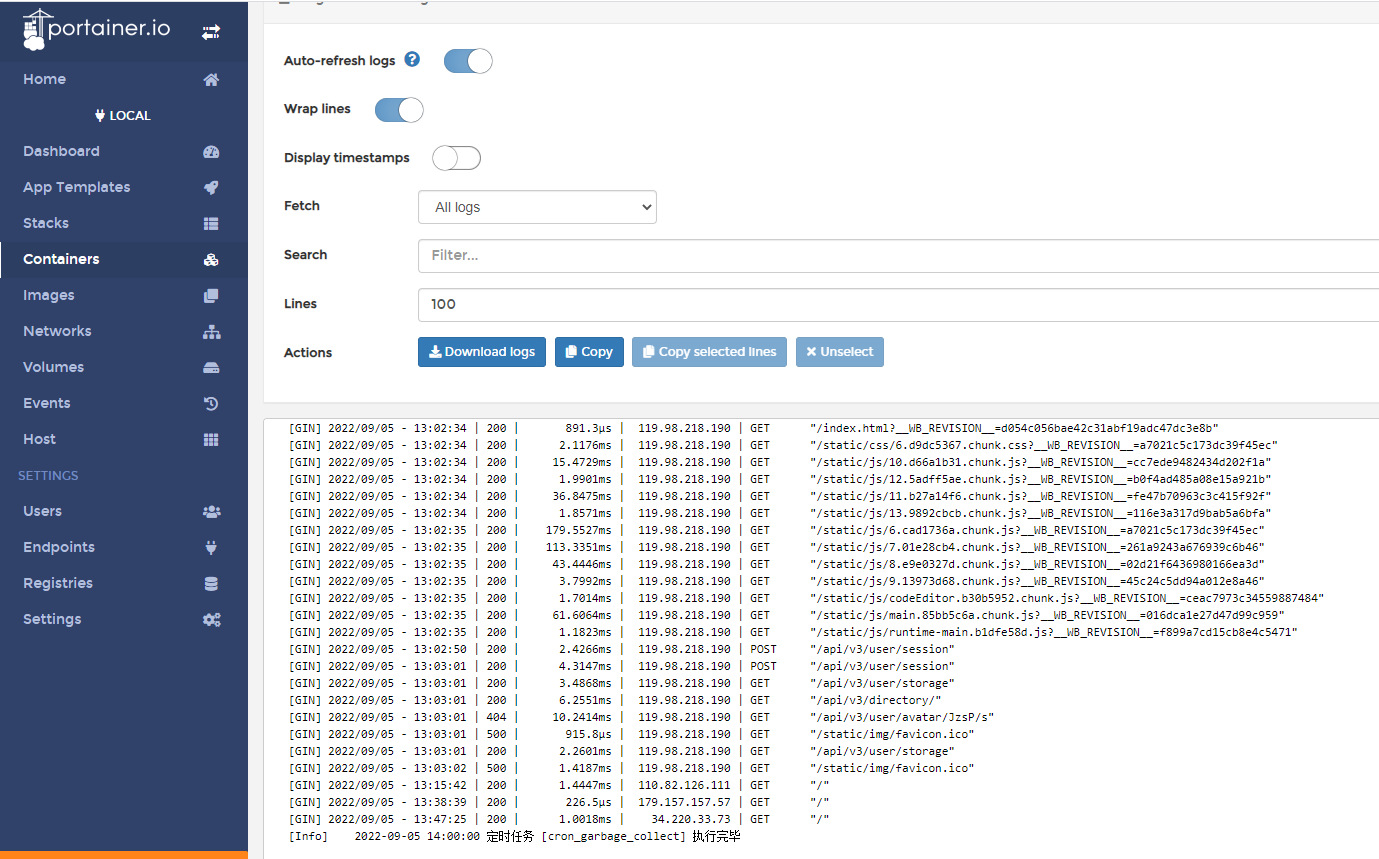
可以查看容器的
内存
、
CPU
及
网络
的使用情况,性能分析不愁了
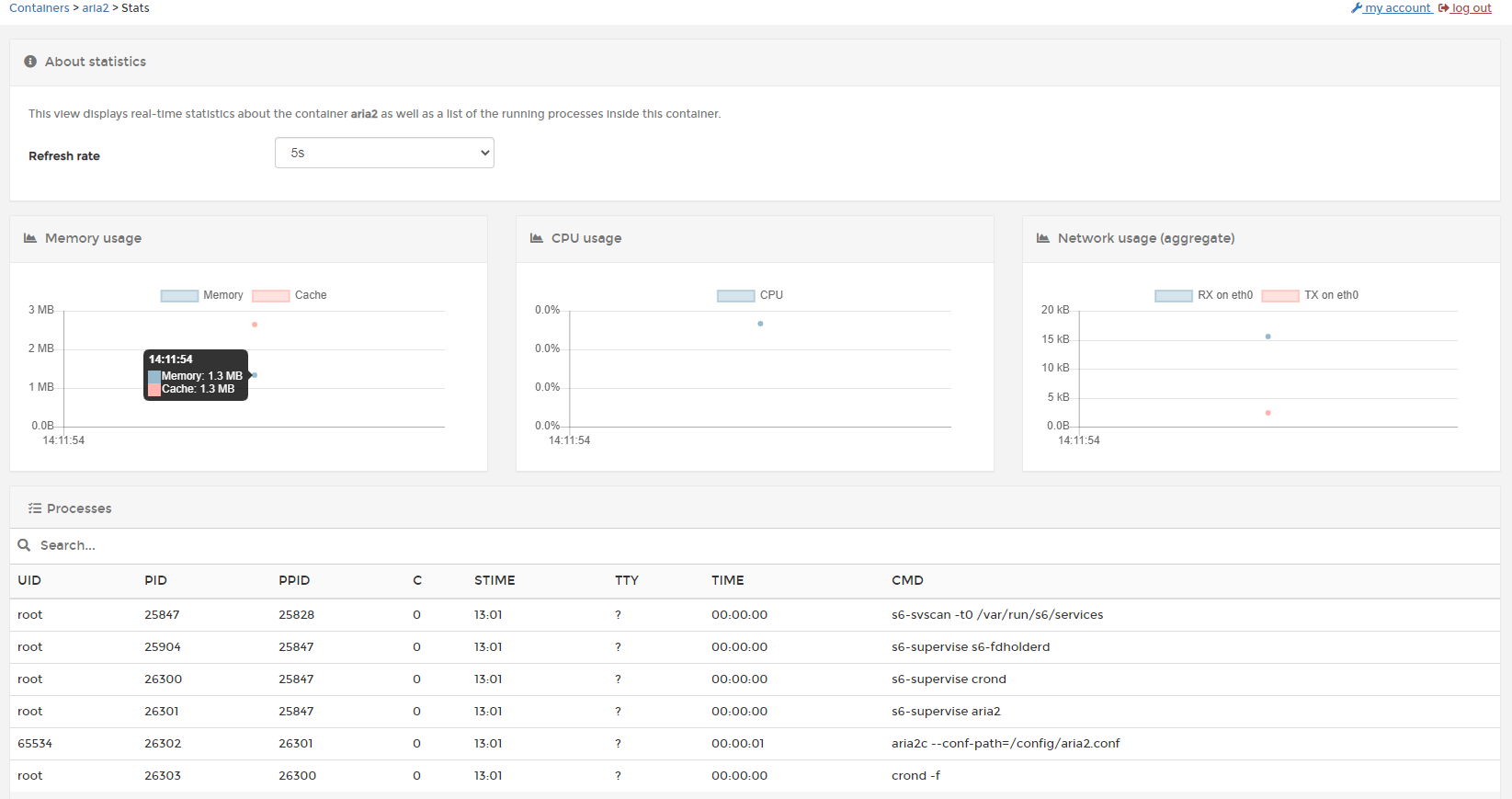
还可以创建用户,分配权限,同时也可以配置自己的镜像地址,大家可以自己去探索呦
示例(通过Stack创建镜像)
思前想后,我还是通过部署
cloudreve
来做一个示例吧!什么是cloudreve
- 这里我们选择
docker-compose来创建
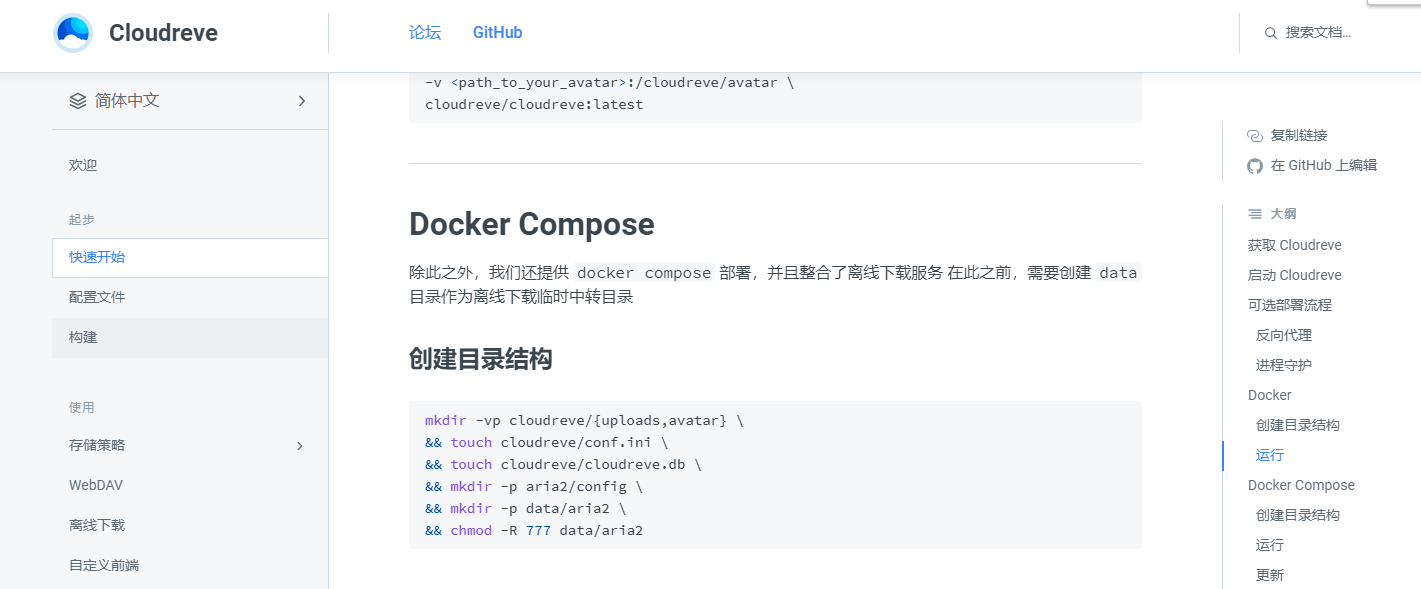
mkdir -vp /www/cloudreve/{uploads,avatar} \
&& touch /www/cloudreve/conf.ini \
&& touch /www/cloudreve/cloudreve.db \
&& mkdir -p www/cloudreve/aria2/config \
&& mkdir -p data/aria2 \
&& chmod -R 777 data/aria2
具体创建目录也可以自行修改,我这里按照官方的来初始化
- 修改相应的docker-compose文件
下面是我的,仅供参考
version: "2.2"
services:
cloudreve:
container_name: cloudreve
image: cloudreve/cloudreve:latest
restart: unless-stopped
ports:
- "5212:5212"
volumes:
- temp_data:/data
- /www/cloudreve/uploads:/www/cloudreve/uploads
- /www/cloudreve/conf.ini:/www/cloudreve/conf.ini
- /www/cloudreve/cloudreve.db:/www/cloudreve/cloudreve.db
- /www/cloudreve/avatar:/www/cloudreve/avatar
depends_on:
- aria2
aria2:
container_name: aria2
image: p3terx/aria2-pro
restart: unless-stopped
environment:
- RPC_SECRET=195829tt
- RPC_PORT=6800
volumes:
- /www/aria2/config:/config
- temp_data:/data
volumes:
temp_data:
driver: local
driver_opts:
type: none
device: /www/data
o: bind
- 进入portainer后台中
- 新建
Stack
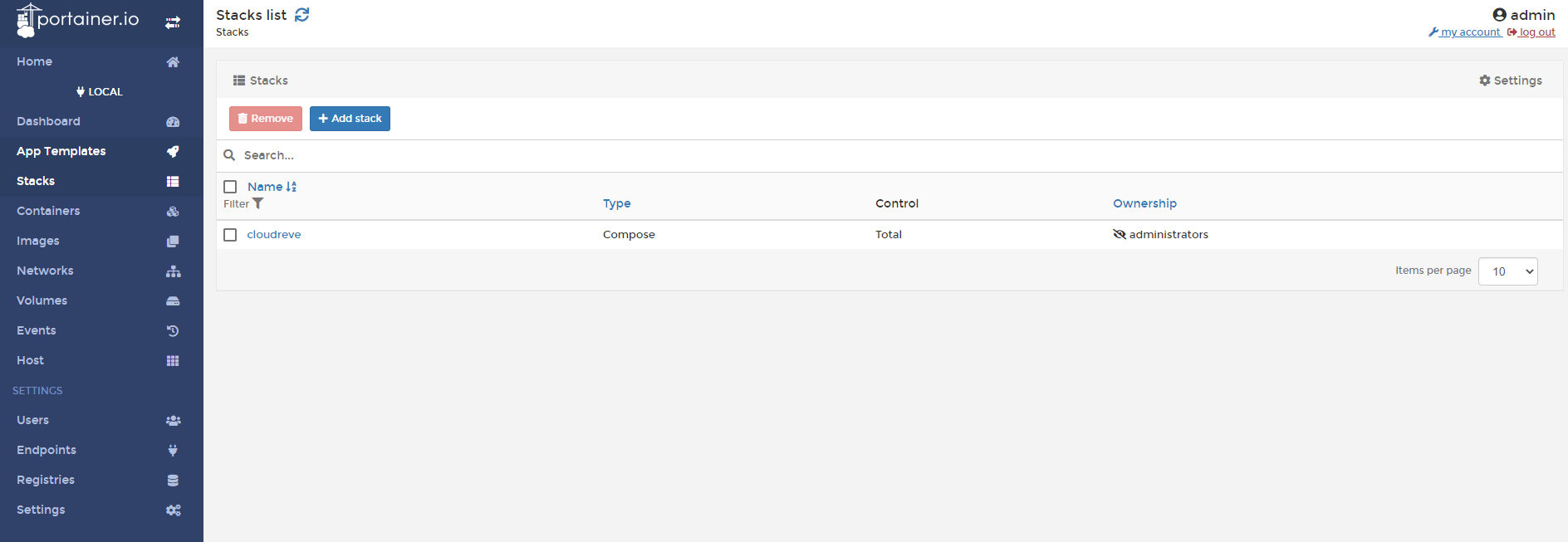
- 把上面修改好的docker-compose文件复制进来
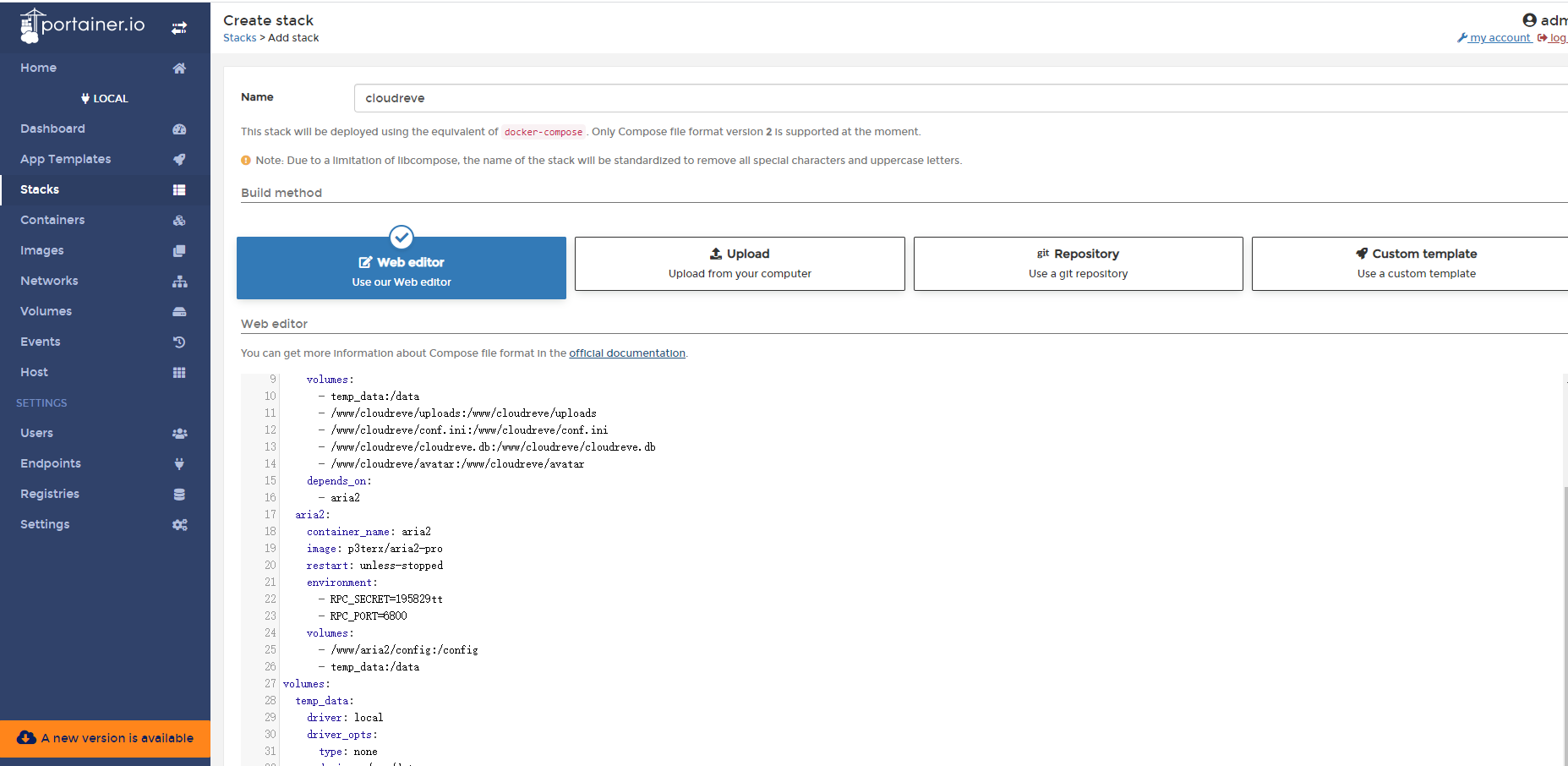
- 点击
Deploy the tack - 部署完成
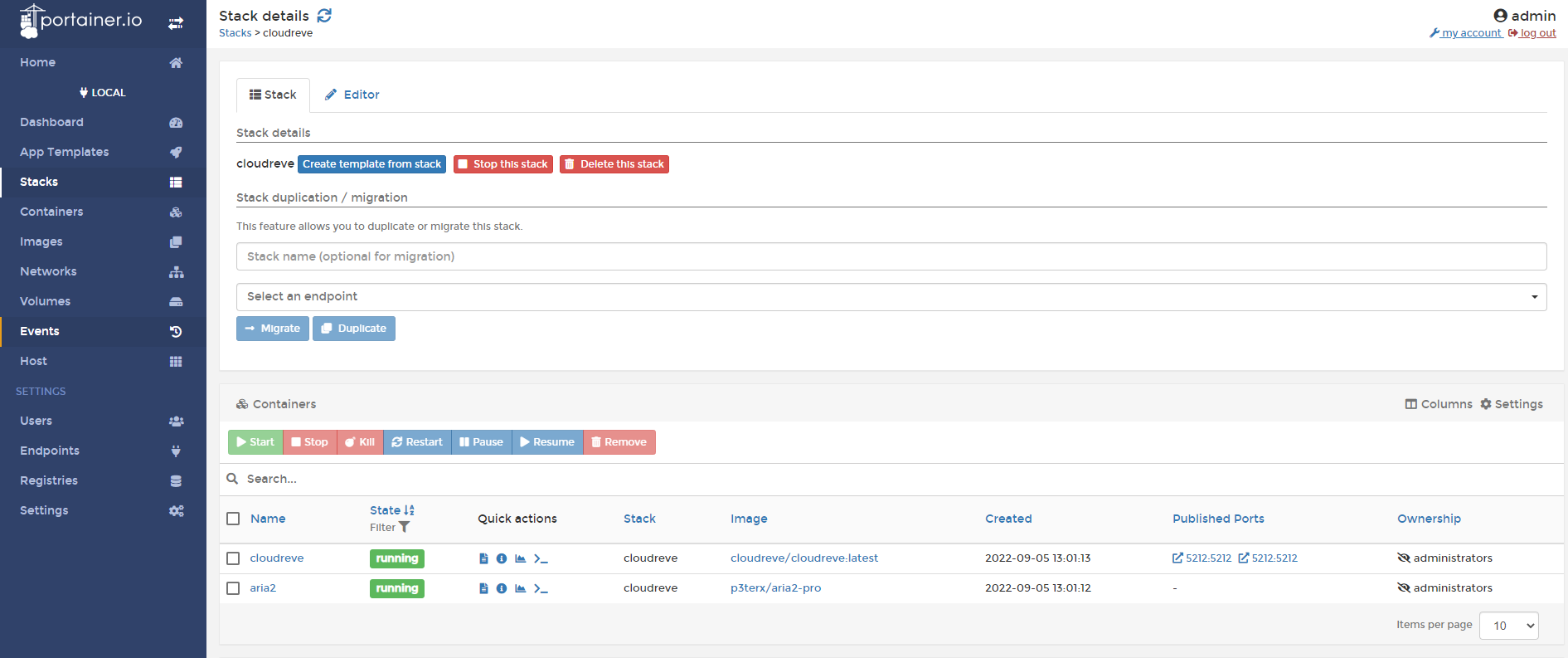
至此就部署完成,是不是很简单呢?
版权归原作者 满心博客 所有, 如有侵权,请联系我们删除。